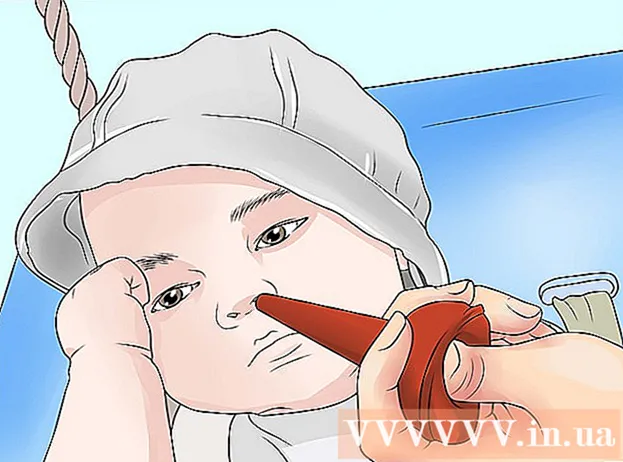작가:
John Stephens
창조 날짜:
24 1 월 2021
업데이트 날짜:
1 칠월 2024
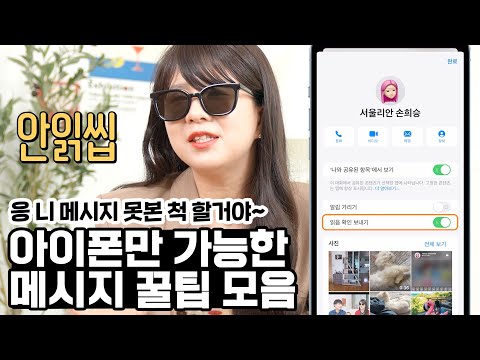
콘텐츠
Apple의 메시지 앱에서 보낸 메시지를 인식하려면 메시지 → 채팅 옵션을 열고 가장 최근 메시지 아래에 "전달됨"이라는 단어가 나타나는지 확인합니다.
단계
2 가지 방법 중 1 : iOS에서
메시지 앱을 탭합니다.
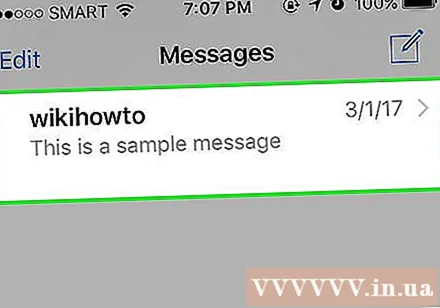
대화를 터치합니다.
텍스트 필드를 터치합니다. 키보드에 있습니다.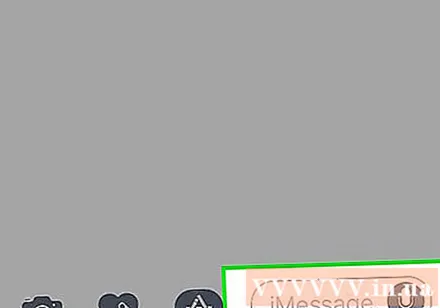
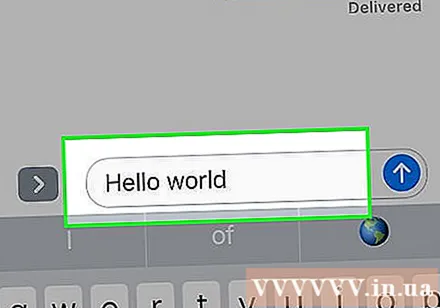
메시지를 입력하십시오.
파란색 화살표 버튼을 탭합니다. 이것은 메시지를 보내는 단계입니다.

가장 최근 메시지 아래에서 "보냄"이라는 단어를 찾습니다. 이 텍스트는 메시지 풍선 바로 아래에 표시됩니다.- 메시지에 "Sent"가 표시되지 않으면 화면 상단에서 "Sending ..."(Sending ...) 또는 "Sending 1 X"(Sending 1 of X)인지 확인하십시오.
- 가장 최근 메시지 아래에 아무 것도 표시되지 않으면 메시지가 아직 전송되지 않은 것입니다.
- 수신자 측에서 "읽기 확인 보내기"옵션이 활성화 된 경우 수신자가 메시지를 볼 때 텍스트가 "읽기"로 변경됩니다.
- "Sent as a Text Message"줄이 표시되면 Apple의 iMessage 서버가 아닌 공급자의 SMS 서비스를 사용하여 메시지가 전송 된 것입니다.
2 가지 방법 중 2 : Mac에서
메시지 앱을 엽니 다.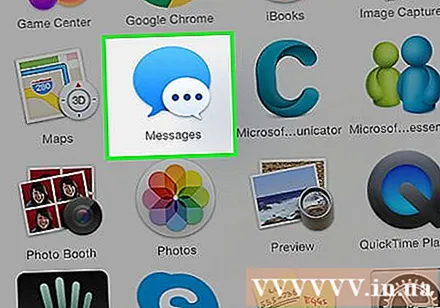

채팅을 클릭합니다.
메시지를 입력하십시오.

프레스 ↵ 입력.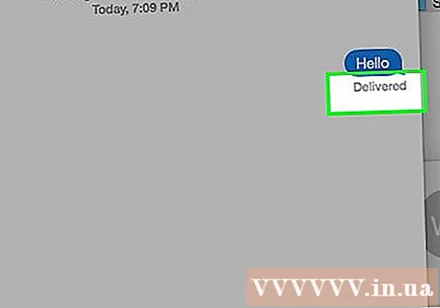
가장 최근 메시지 아래에서 "보냄"이라는 단어를 찾습니다. 이 텍스트는 메시지 풍선 바로 아래에 표시됩니다.- 수신자 측에서 "읽기 확인 보내기"옵션이 활성화 된 경우 수신자가 메시지를 볼 때 텍스트가 "읽기"로 변경됩니다.
- "Sent as a Text Message"줄이 표시되면 Apple의 iMessage 서버가 아닌 공급자의 SMS 서비스를 사용하여 메시지가 전송 된 것입니다.
- 가장 최근 메시지 아래에 아무 것도 표시되지 않으면 메시지가 아직 전송되지 않은 것입니다.
조언
- 메시지가 전송되지 않은 데는 여러 가지 이유가 있습니다. 장치가 네트워크 또는 Wi-Fi에 제대로 연결되지 않았거나,받는 사람의 장치가 꺼져 있거나 Wi-Fi 범위를 벗어 났거나,받는 사람이 사용자를 차단했을 수 있습니다.